Trabajar con elementos de formulario
Temas relacionados
- Tabla de elementos de formulario (A-Z)
- Tabla de propiedades generales de elementos de formulario
- Hacer que los campos de elementos o formulario sean de solo lectura
- Crear información sobre herramientas para un campo de formulario
- Establecer valores predeterminados de elementos
- Cambiar el nombre de un elemento
Los elementos de formulario son los pilares que usa para crear formularios. Incluyen desde etiquetas sencillas, cuadros de texto y cuadros combinados hasta elementos más avanzados, como controles de procesos, controles de validación de formularios, etc. Algunos elementos pueden conectarse a orígenes de datos (como la columna de una tabla de SharePoint). Por ejemplo, podría rellenar una casilla desplegable de un formulario con una lista extraída de una columna de una lista de SharePoint o una base de datos de SQL.
En esta página
- Añadir elementos a un formulario
- Configurar elementos
- Asignar nombres a elementos y campos
- Mover elementos
- Configurar elementos avanzados
- Eliminar elementos
En las secciones siguientes se describe cómo trabajar con y configurar elementos desde una perspectiva general. Para obtener información más específica sobre cada elemento, consulte la página web correspondiente de ese elemento.
- Consulte Tabla de elementos de formulario (A-Z) para ver una lista completa de todos los elementos de formulario de Composer.
- Consulte Tabla de propiedades generales de elementos de formulario para ver una lista y una descripción general de las diferentes propiedades de elementos que se pueden configurar.
Añadir elementos a un formulario
- En el lienzo, haga clic en el grupo al cual desea añadir un elemento.
- En el panel Propiedades, haga clic en Elementos.
- En el panel Propiedades, haga clic en el tipo de elemento que desea añadir (Básico, Auxiliar, Avanzado o Contenedor).
- Haga clic en un elemento (Cuadro de texto, etc.) para añadirlo a un formulario.
Sugerencia: También puede arrastrar elementos a un grupo.
Configurar elementos en un formulario
Hay diferentes tipos de elementos que puede usar en un formulario y cada elemento tiene diferentes propiedades que puede cambiar para hacer que el elemento se comporte de forma diferente en su formulario.
Los elementos tienen varios conjuntos de propiedades:
- Propiedades de etiqueta. Haga clic en el encabezado o la etiqueta del elemento para cambiarlos.
- Propiedades de campo de entrada. Haga clic en el campo de entrada del elemento (como un campo de formulario) para cambiarlo.
- Propiedades de subetiqueta. Haga clic en la subetiqueta de un elemento para cambiarla.
Para cambiar las propiedades de un elemento de un formulario:
- En el lienzo, haga clic en el elemento que desea configurar.
- En el panel Propiedades se muestran las propiedades que se aplican al elemento.
- Configure las propiedades de elemento en el panel Propiedades.
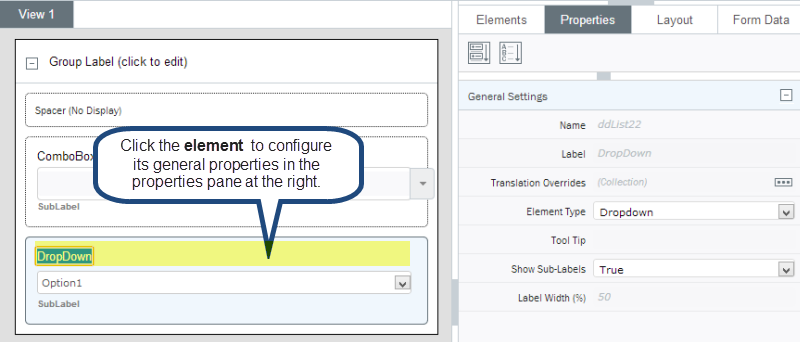
Arriba: Propiedades generales de un elemento de cuadro combinado
Asignar nombres a elementos y campos
Los elementos y los campos trabajan conjuntamente para crear lo que el usuario ve y utiliza para introducir datos. Cuando coloca un cuadro de texto en un formulario, el rectángulo en el que el usuario introduce los datos se llama control. Controla cómo se introducen los datos, pero no dónde se almacenan.
Controles
Los controles están conectados a campos a través de un enlace, que almacena los datos introducidos en el campo enlazado. Los controles se muestran en la pestaña Diseño y el lienzo del formulario cuando crea el formulario.
Los controles tienen dos componentes de nombre: una etiqueta y un nombre.
- La etiqueta es lo que se muestra en el formulario que aparece junto al control. Puede tener espacios y debe ser descriptiva y significativa para la persona que rellena el formulario.
- El nombre se usa en el extremo final para conectar el control a las reglas y a los elementos auxiliares. El nombre no puede contener espacios ni caracteres especiales.
La etiqueta y el nombre se pueden usar para otros controles, es decir, puede tener nombres y etiquetas duplicados.
Campos
Los campos son los contenedores que alojan los datos, como un número o texto. Los campos se muestran en la pestaña Datos de formulario.
Los campos solo tienen un componente de nombre y este debe ser único en la solución. Puede cambiar el nombre siempre que sea exclusivo.
Por ejemplo, si tiene un campo con el nombre material_description y necesita otro campo material_description para un servicio web diferente, Composer añadirá automáticamente un número al campo añadido más recientemente. El segundo campo material_description se convertirá en material_description_0.
Configurar elementos avanzados (controles)
Los elementos avanzados (también llamados controles) se añaden al lienzo del formulario principal debajo de la barra Ver.
Haga clic en el elemento (control) para abrir sus propiedades en el panel Propiedades.
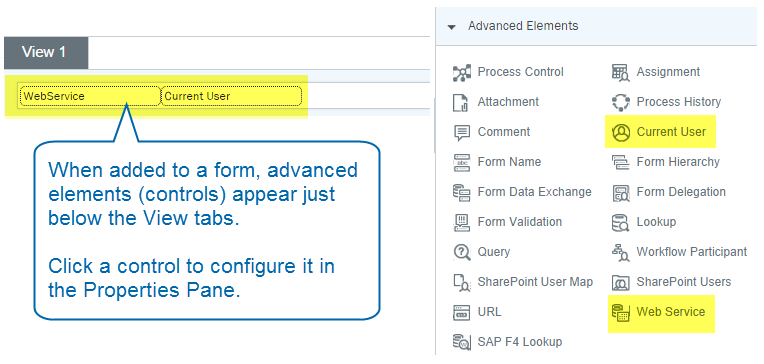
Configurar propiedades adicionales
Muchos elementos tienen propiedades adicionales que debe configurar, como listas desplegables, botones de radio, etc.
En el lienzo, en el elemento, haga clic en el elemento para abrir las propiedades adicionales en el panel Propiedades.
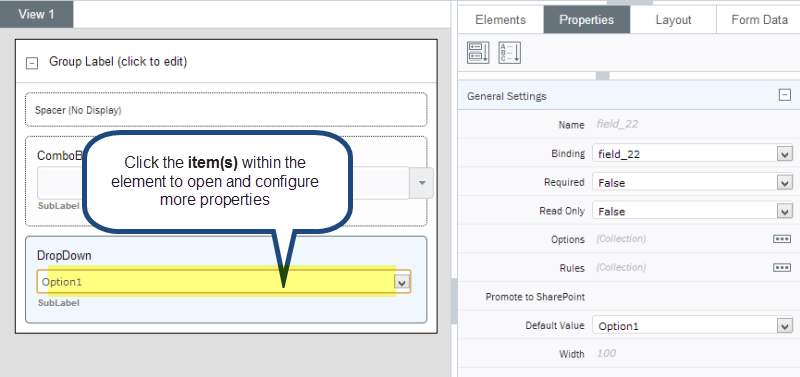
Arriba: Propiedades de los elementos de un elemento de cuadro combinado
Mover elementos
Puede mover elementos de un grupo o entre grupos.
Mover un elemento de un grupo
Haga clic con el botón secundario en el elemento y seleccione una de las opciones siguientes:
- Mover al inicio: Mueve el elemento al inicio del grupo actual en el que se encuentra el elemento.
- Mover arriba: Mueve el elemento un puesto arriba del grupo actual en el que se encuentra el elemento.
- Mover abajo: Mueve el elemento un puesto abajo del grupo actual en el que se encuentra el elemento.
- Mover al final: Mueve el elemento al final del grupo actual en el que se encuentra el elemento.
Mover o copiar un elemento entre grupos
- En el lienzo, haga clic en el elemento que desea copiar.
- En la cinta, haga clic en Cortar (Nota: Haga clic en Copiar si quiere copiar el elemento).
- En el lienzo, haga clic en el grupo al cual desea mover o copiar el elemento.
- En la cinta, haga clic en Pegar.
Sugerencia: También puede hacer clic con el botón secundario en un elemento y seleccionar Cortar, Copiar o Pegar para realizar estas acciones.
Eliminar elementos de un formulario
- En el lienzo, haga clic con el botón secundario en el elemento y, a continuación, haga clic en Eliminar.
Nota: También puede hacer clic en el botón Eliminar en la cinta.
 Inicio
Inicio Centro de ayuda
Centro de ayuda Soporte
Soporte Imprimir
Imprimir Comentarios
Comentarios




 Volver al principio
Volver al principio Marcas comerciales
Marcas comerciales